動画から静止画を抜き出してアニメーションGIF作成
必要なもの
動画ファイル(mp4、webm...など)
抜き出し用アプリ(例:GOMPLAYER...など)
画像の縮小・クロップ用アプリ(例:imageMagick...など)
アニメーションGIF作成用アプリ(例:Giam...など)
SATCHでAR(拡張現実)用コンテンツを作成する際、Androidで動画を使う場合の準備作業にも使います。
まあ、いずれAndroidでも動画ファイルの埋め込みは出来るようになると思いますが、つなぎです。
動画から静止画を抜き出す
動画から連続静止画を抜き出す
GOMPLAYERを使ってみます。
★★MP4やFLV動画の再生ソフトGOM PLAYER公式サイト。
DVD AVI RM MOV TS などに再生対応。★★
![]()
インストール後、起動して動画を読み込みます。
(コーデックが必要..というようなメッセージが出たら、ダウンロードしてインストールしておいてください。)
抜き出す直前よりちょっと前まで送っておいて、一時停止しておきます。
GOMPLAYER上で、右クリック --> 映像メニュー -->静止画キャプチャ設定。
保存先を設定。
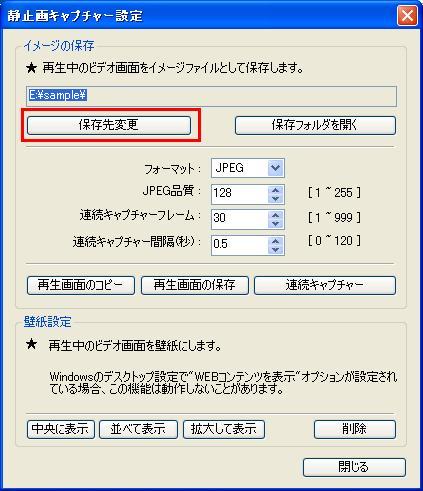
キャプチャー間隔と、何フレームキャプチャーするか設定。
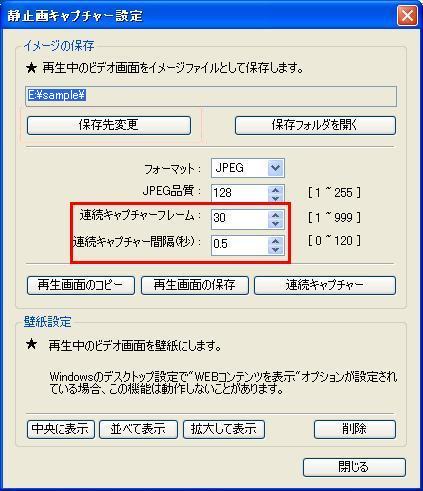
「Play」ボタンを押してから、「連続キャプチャー」ボタンをクリック。
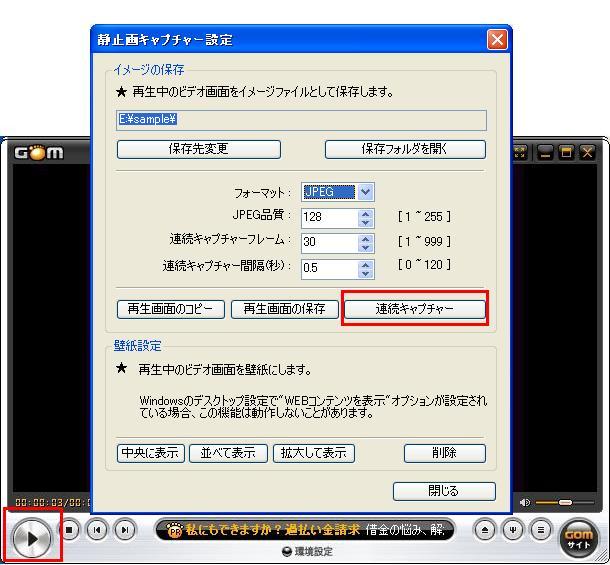
キャプチャーが終わった時点で、ファイルが保存されます。
一定の領域から切り出す
Windows付属のペイントを使って、領域を決めます。
ある点から、縦横が、256x256の領域を切り出す場合。
例えば、以下のような画像の場合(256x256の枠)。
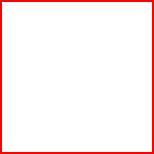
imageMagickを使ってみます。
インストール後、convertコマンドがDOSプロンプトから実行できるように、
imageMagickのインストールフォルダーにパスを通しておいてください。
256x256が対象に収まるように、画像を縮小・拡大。
例えば、画像を480x270のサイズにする場合、コマンドは
convert -geometry 480x270 [元画像] [生成画像]
切り出す左上の位置を確認。

コマンド
convert -crop 256x256+98+9 [元画像] [生成画像]
アニメーションGIF作成
Giamを使ってみます。
インストールして起動した最初の画面。
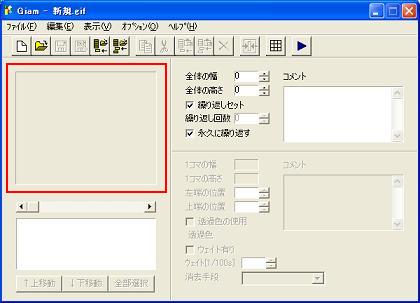
赤枠の中に、作成した画像をドラッグ・ドロップします。画像は最終の画像から始めます。
上にスタックされていく感じ。

サンプル
です。あんまり面白くないですけど...。
なんでこういう動画を使ったかというと、定点観測しているような動画だと、対象があまりブレないのでクロップしやすいからです。
まあ、それだけのこってす。
小さい目のGIFアニメなら、こういう感じ。スパイダーマンやらマジンガーZが踊ってます(^^)。

TOP
スポンサー リンク
トップページ| サイトマップ|